Modellstufen für "Detailed Profitability"-Anwendungen hinzufügen
In einem Modell für "Detailed Profitability"-Anwendungen können nur zwei Stufen vorhanden sein.
Diese Option ist nicht verfügbar, wenn beide Stufen bereits vorhanden sind.
So fügen Sie Modellstufen hinzu:
- Wählen Sie in Oracle Hyperion Enterprise Performance Management Workspace die Optionen Navigieren, Anwendungen, Profitability und dann die Anwendung aus, die Sie anzeigen möchten.
- Wählen Sie unter Aufgabenbereiche die Optionen Modell verwalten, Stufen aus.
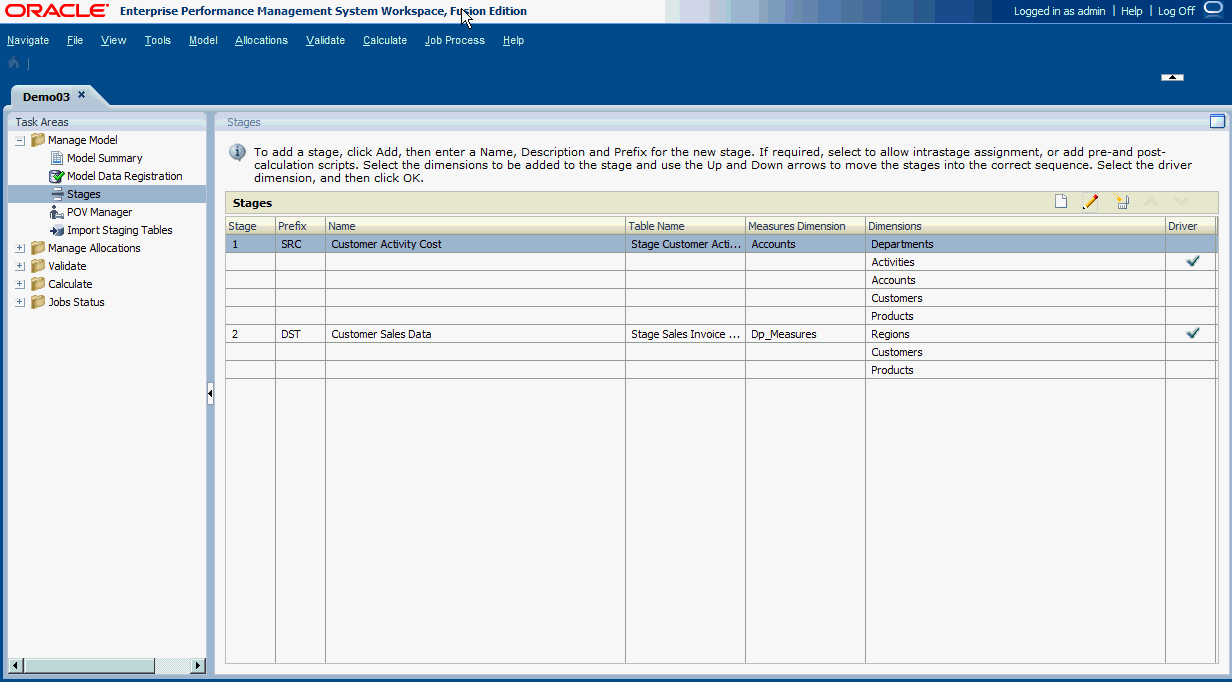
Das Fenster "Stufen" enthält die folgenden Informationen zur ausgewählten Stufe:
-
Unter Stufe wird die Reihenfolge der Stufen angezeigt. Die Reihenfolge der Stufen bestimmt, ob es sich um die Quell- oder Zielstufe handelt.
-
Präfix ist das beim Erstellen der Stufe eingegebene Stufenpräfix. Es könnte durch seinen Wert angeben, ob es sich um die Quellstufe (SRC) oder die Zielstufe (DST) handelt.
Hinweis:
Die Präfixe wirken sich nicht auf die Identifizierung der Quell- oder Zielstufen aus. Stufe 1 ist immer die Quell- und Stufe 2 immer die Zielstufe.
-
Name zeigt den zugewiesenen Namen der Stufe an und identifiziert in der Regel die Geschäftsfunktion oder den Prozess der Stufe, z.B. Kosten für Kundenaktivitäten oder Kundenvertriebsdaten.
-
Tabellenname ist der zugewiesene Anzeigename für die registrierte Tabelle.
-
Unter Measures-Dimension wird die Measures-Dimension angezeigt, die bei der Modelldatenregistrierung für die Stufe ausgewählt wurde.
-
Unter Dimensionen werden die in der Stufe enthaltenen Dimensionen angezeigt.
-
Die für die Stufe ausgewählte Driver-Dimension wird durch ein Häkchen markiert.
-
- Wenn nicht bereits zwei Stufen vorhanden sind, klicken Sie auf Stufe hinzufügen
 .
.
Das Dialogfeld "Stufe" wird angezeigt.
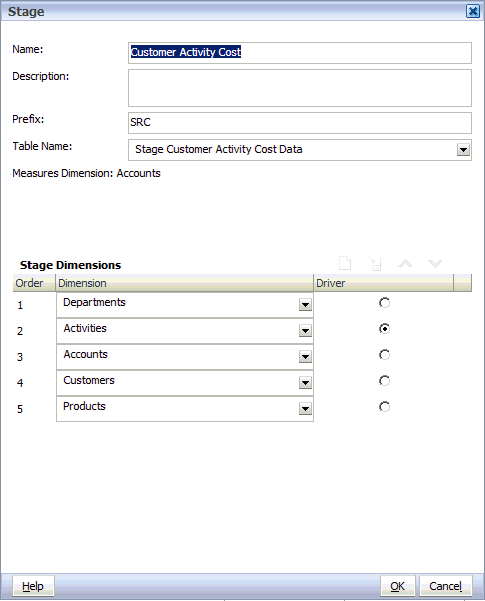
- Geben Sie die folgenden Details für die Stufe ein:
-
Geben Sie den zugewiesenen Namen für die Stufe ein. Der Name identifiziert in der Regel die Geschäftsfunktion oder den Prozess der Stufe, z.B. die Kosten der Kundenaktivität oder die Kundenvertriebsdaten.
-
Wählen Sie das Präfix aus, um z.B. anzugeben, ob die Stufe die Quelle (SRC) oder das Ziel (DST) ist.
-
Optional: Geben Sie eine kurze Beschreibung des Zweckes oder Inhalts der Stufe ein.
-
Wählen Sie den Tabellennamen aus, der bei der Modelldatenregistrierung zugewiesen wurde.
-
Prüfen Sie unter Measures-Dimension die Measures-Dimension, die bei der Modelldatenregistrierung mit der ausgewählten Stufe verknüpft wurde.
-
- Klicken Sie unter Stage-Dimensionen auf Hinzufügen
 , um eine Dimension für die Stufe hinzuzufügen.
, um eine Dimension für die Stufe hinzuzufügen.
Hinweis:
Wenn Sie Dimensionen für die ausgewählte Stufe hinzufügen, müssen Sie auch die "Source Measures"-Dimension hinzufügen, die Sie in der Modelldatenregistrierung als eine der Dimensionen für die Quellstufe definiert haben. Nehmen Sie die "Destination Measures"-Dimension nicht in die Definition der Zielstufe auf.
- Wiederholen Sie Schritt 5, um die einzelnen Dimensionen für die ausgewählte Stufe hinzuzufügen. Sie können maximal 5 Dimensionen für eine Quellstufe und maximal 25 Dimensionen für eine Zielstufe hinzufügen.
- Optional: Wählen Sie unter Reihenfolge eine Dimension aus, um die Schaltflächen "Nach oben"
 und "Nach unten"
und "Nach unten"  zu aktivieren, mit denen Sie die Dimension nach oben oder unten in die richtige Reihenfolge verschieben können. Verschieben Sie alle Dimensionen mit den Pfeilschaltflächen.
zu aktivieren, mit denen Sie die Dimension nach oben oder unten in die richtige Reihenfolge verschieben können. Verschieben Sie alle Dimensionen mit den Pfeilschaltflächen. - Wählen Sie unter Treiber die Dimension aus, die als Treiber für die ausgewählte Stufe dient. Der angegebene Treiber wird mit einem Häkchen markiert.
- Klicken Sie auf OK.